Chatwork(チャットワーク)を活用したタスク管理の方法について紹介します。
どんな職種・業界であっても、プロジェクトを成功させるためには、円滑なコミュニケーションは欠かせません。
コミュニケーションの手段として、効率的にメッセージが送れるビジネスチャットツールを活用しているという企業は増えています。
なかでもChatworkはタスク管理機能が搭載されており、人気の高いビジネスチャットツールの一つです。
この記事では、Chatworkを使ったタスク管理の方法やメリット・デメリットについて初心者にもわかりやすく解説します。
タスク・プロジェクト管理を
シンプルにわかりやすく
Jootoはカンバン方式のタスク・プロジェクト管理ツールです。
直感的に使えるレイアウト、親しみやすいシンプルなデザインが特徴です。
まずは無料で体験してみる
目次
Chatworkとは
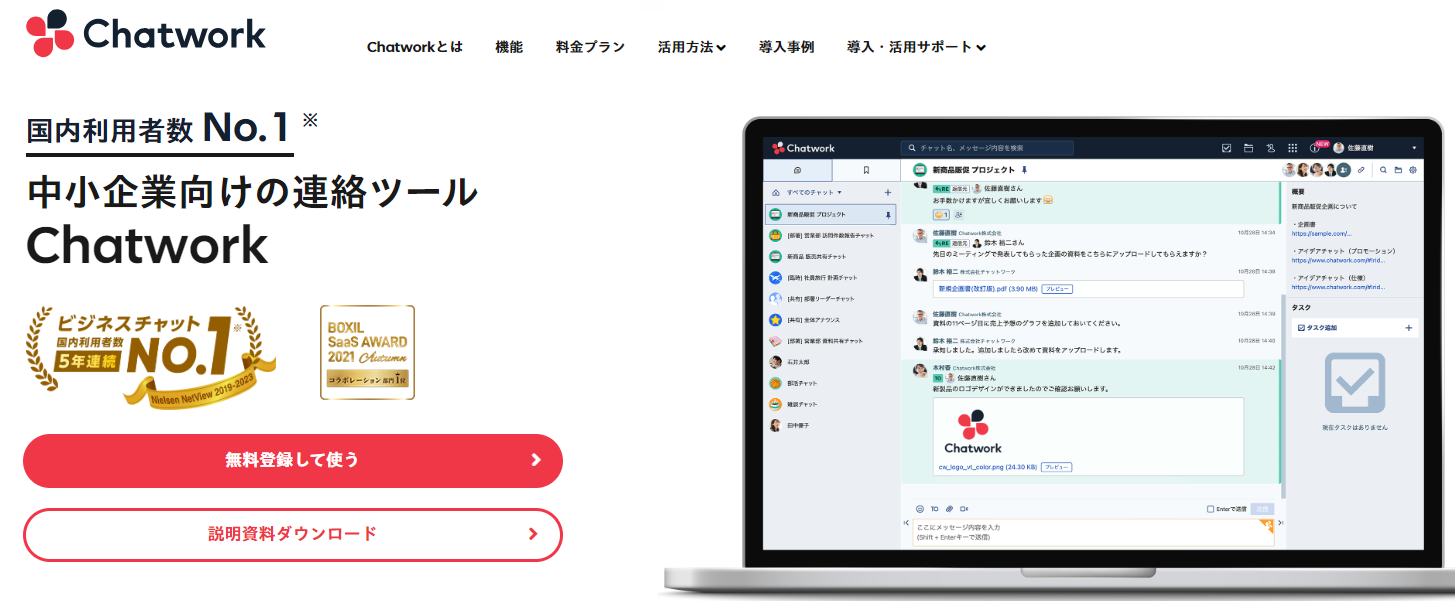
Chatwork | 公式ページ
Chatwork(チャットワーク)は、複数人でのグループチャットができるビジネスチャットツールです。
登録するだけですぐに使うことができ、円滑なコミュニケーションが可能です。
ビジネスチャットツールはたくさんリリースされていますが、そのなかでもChatworkは初心者でも手軽に使える操作性のよさから人気が高く、さまざまな業種でユーザーを増やしています。
無料で使えるフリープラン、本格的に仕事で使えるビジネスプラン、万全のセキュリティと充実したサポートが受けられるビジネスプランがあります。
チャットでは絵文字も送れるためコミュニケーションが円滑になるほか、タスク管理機能が搭載されているのが特徴で、チャットでタスクに関する指示を受けた場合には、そのままタスクとして登録できることから、シームレスにタスク管理へ移行できます。
Chatworkの主な機能
Chatworkにはさまざまな機能が搭載されています。
主な機能は以下のとおりです。
・ダイレクトチャット
Chatworkの基本となる機能が、1対1でメッセージを送ることができるダイレクトチャット機能です。
「コンタクト」と呼ばれる連絡先に登録された相手に対してメッセージを送ることができます。
やり取りをしたい相手がコンタクト一覧にいない場合は追加しましょう。
追加方法は、メールで招待するか、プロフィールリンクを共有することで、コンタクト一覧に追加することが可能です。
相手からChatwork IDを聞いて、コンタクト管理から検索して追加することもできます。
・グループチャット
グループチャットは、3名以上の複数人でメッセージのやり取りができる機能です。
チームで仕事をする際、情報共有や周知に役立ちます。
グループチャットを新規作成し、メンバーを選択することで、グループチャットをはじめることができます。
特定の人のメンションを送ることや、自分宛に来たメッセージを確認することもできます。
参加人数に上限はなく、グループチャットの管理者のみがメンバーの追加や削除をおこなうことが可能です。
・マイチャット
Chatworkでは、自分自身にメッセージを送ることができます。
他の人に見られることがないので、自分だけのメモやToDoとして使えるほか、上司へメッセージを送る際に下書きとして使ったり、スマホで確認したいURLがある場合、マイチャットに送っておいてスマホで開いて確認したりと、便利に使うことができます。
・ファイル共有・管理
メッセージとともにファイルをチャットワーク上にアップロードして共有・管理することができます。
フリープランでは5GB、ビジネスプラン・ビジネスプランでは1ユーザー当たり10GBのストレージ容量が付与されています。
共有されたファイルは、チャットのタイムラインに表示されるほか、一覧で見ることも可能なので、情報共有やナレッジの蓄積に役立てることができます。
・タスク管理
チャットごとにタスクを一覧で管理でき、グループチャットでは、メンバーのタスクの確認も可能です。
マイチャットでは、個人タスクを管理できます。
メッセージをそのままタスクとして登録できるため、資料などの情報を紐づけて管理できます。
タスク管理とは
タスク(task)とは、仕事や作業の最小単位という意味で使われています。
プロジェクトや日々の業務などもすべて小さなタスクの積み重ねです。
タスクを効率的に進めることができるよう、作業にかかる時間や、進め方の順序、進捗状況などを把握して管理します。
複数人のチームのタスク管理はやりづらい側面も多く、スケジュール管理やプロジェクト管理と並行しておこなう必要があります。
タスク・プロジェクト管理を
シンプルにわかりやすく
Jootoはカンバン方式のタスク・プロジェクト管理ツールです。
直感的に使えるレイアウト、親しみやすいシンプルなデザインが特徴です。
まずは無料で体験してみる
Chatworkをつかったタスク管理の方法・使い方
普段からChatworkを使ってコミュニケーションを取っているという方であれば、特別な準備などをすることなくタスク管理がおこなえるため、便利です。
Chatworkに搭載されているタスク管理機能の使い方を紹介します。
Chatworkでタスク管理をする方法1
タスクの追加
まずは抱えているタスクを追加していきましょう。
個人タスクの場合はマイチャット、チームタスクの場合は、グループチャットにタスクを追加します。
タスク追加の手順は以下のとおりです。
タスクを追加したいチャットルームを選んで、画面の右側にある「タスク追加」をクリックします。
そしてタスクの内容や担当者、期限などの必要事項を入力し「タスクの追加」をクリックすると、タスクを追加できます。
作成されたタスクは、チャットのタイムラインに表示されます。
Chatworkでタスク管理をする方法2
メッセージをタスクに追加
チャットワークでタスク管理をおこなう際、一番便利な機能が、送られてきたメッセージをそのままタスクとして登録できるところです。
複数人でチャットをしていると、指示をもらっても埋もれることがありますが、この機能を活用することで抜けや漏れの防止になります。
チャット上で仕事を依頼されることが多い人はぜひ利用してください。
タスクとして追加したいメッセージにカーソルを合わせ、「タスク」をクリックすることでメッセージをタスク化することができます。
右カラムにタスク追加の画面が表示されるので、期限や担当者などの必要事項を入力し「タスクを追加」をクリックします。
チャットのタイムラインに「タスクを追加しました」とタスクの内容が追加され、タスク化されたことが、メンバー全員に周知されます。
Chatworkでタスク管理をする方法3
タスクの一覧表示・管理
チャットワークのタスク管理は便利ですが、複数のグループチャットでタスクを追加している場合、すべてのタスクを把握し管理するのは大変です。
追加したタスクは、一覧表示で確認しましょう。
画面の右上のタスク管理アイコン(チェックマークのアイコン)をクリックします。
「未完了タスク」「完了タスク」とタブで分けられて表示されるほか、「未完了タスク」では、すべて・期限切れ・本日・一週間以内・期限なし、と期限ごとにタスクが確認できるため進捗の管理に役立ちます。
Chatworkでタスク管理をする方法4
タスクの削除
Chatworkでは気軽にタスクを追加できる分、無駄なタスクや追加する必要のないタスクまで登録してしまい、情報が埋もれるという事態におちいってしまうことがあります。
いらないタスクは、削除して整理された状態にしておきましょう。
削除の方法は以下のとおりです。
右カラム、もしくはタスク一覧に表示されているタスクにカーソルを合わせると右下にゴミ箱のマークのアイコンが表示されるので、クリックすることで削除できます。
削除したタスクは復元できず、もう一度作成しないといけないため、間違えて削除しないように注意が必要です。
Chatworkでタスク管理をする方法5
タスクの完了
完了したタスクをいつまでも未完了のままにしておくと、ミスを招きます。
右カラム、もしくはタスク一覧に表示されているタスクの右上の「完了」をクリックすることで、タスクを完了させることができるので、忘れないようにしましょう。
完了処理を忘れずにしておくことで、進行中のタスクと区別でき、重複を防ぐことができます。
完了ボタンをクリックすることで、グループチャットのタイムラインにも完了したことが表示されます。
タスク一覧の完了タスクのタブから、未完了に戻したいタスクの右上にある「未完了」をクリックすることで、タスクを未完了に戻すことが可能です。
タスク管理において、進捗情報は欠かせないものです。
正確な情報を周知するためにも、完了・未完了などの情報は常に更新するようにしましょう。
Chatworkでタスク管理をする方法6
マイチャットでToDo管理も
Chatworkの使える機能の一つがマイチャットです。
マイチャット内にもグループチャットと同じようにタスクを追加することができるため、個人タスクの管理に役立ちます。
マイチャットは誰かに見られる心配がないため、プロジェクトにかかわらず、自分のするべきことをすべてタスクとして入力しておけば、日々のToDo管理にも役立ちます。
他にもメモや備忘録、ドキュメントの下書き、資料となるファイルのアップロードなどにも活用でき、データはすべてChatwork上に保存されるので、外出先でも情報をすぐに引き出せます。
Chatworkでタスク管理のメリット・デメリット
Chatworkでタスク管理をおこなうメリット・デメリットを紹介します。
メリット
近年、働き方改革が推進されていることや、育児や介護との両立を目指す観点から、テレワーク(リモートワーク)が増え、Chatworkで仕事の指示を受けることも少なくありません。
Chatworkはモバイルデバイスにも対応しており、スマホ・タブレット用のアプリもあります。
データはChatwork上に保存されるため、同一アカウントであれば、場所やデバイスを選ばずどこからでもアクセスでき、タスクの更新・編集が可能なので、テレワークや外出の多い営業職など、離れた場所で業務をおこなう場合にメリットが大きいです。
また、Chatworkでタスク管理がおこなえれば、そのタスクについてのやり取りや、ファイル共有なども一緒にできるため、業務効率化につながります。
タスクが一覧で表示でき、視覚化されるため、抜けや漏れを防ぐこともできます。
デメリット
Chatworkでタスク管理をおこなうデメリットは以下の通りです。
チャット内では、日々さまざまなメッセージがやり取りされるため、タスクについての情報が埋もれることが多々あります。
情報を見返すために、チャットをさかのぼるなどの無駄な作業が発生してしまうことで、業務効率が下がり、生産性の低下を招いてしまうリスクがあります。
またタスク一覧で確認することはできますが、期限でしかカテゴリわけができないため、タスクの数が増えてくると、見落とす可能性も。
タスクに期限を設定できますが、Chatwork単体での使用では、リマインド機能がないため、忘れてしまうことがあるかもしれません。
リマインドを送りたい場合は、Jootoなどのタスク管理ツールと連携させることで、タスクを忘れてしまうことを防止できます。
タスク・プロジェクト管理を
シンプルにわかりやすく
Jootoはカンバン方式のタスク・プロジェクト管理ツールです。
直感的に使えるレイアウト、親しみやすいシンプルなデザインが特徴です。
まずは無料で体験してみる
タスク管理にはJootoがおすすめ!

Chatworkでのタスク管理は便利に使える半面、あくまでビジネスチャットツールであることから、タスク管理ツールとして使うにはデメリットも多いことがわかりました。
そこでオススメしたいのが、シンプルなかんばん方式のタスク・プロジェクト管理ツール「Jooto」です。
基本操作はドラッグ&ドロップだけと操作が簡単で、誰でもすぐに使いこなすことができます。
JootoはChatworkと連携させて使うことができます。
連携することで、Jootoのボード上で変化があったときに、Chatworkの指定したルームに通知を届けることができるリマインダー機能が利用できます。
普段、Chatworkでチーム内のコミュニケーションを取っている場合は、この機能によって、逐一進捗を確認する必要がなくなり、効率化を実現することができます。
また、進捗管理・スケジュール管理にも活用でき、担当者がそれぞれタスクを入力するだけでガントチャートが自動的に作成されます。
タスクごとにコメントが残せるので、チャットのように使うことができ、ファイル共有もできます。
外部連携機能も充実していてChatwork以外にも、Slack・Googleカレンダーと連携させて使うことが可能です。
「タスクDXプラン」
社員の数が多い場合や、情報システムの一部としてJootoを活用したい場合などには「タスクDXプラン」をおすすめします。
膨大なオンラインストレージに、社内の情報を一元化することで、必要な人が必要な情報へすぐにたどりつけるようになり、無駄を削減できます。
セキュリティも万全で、従来のビジネスプランの強固なセキュリティがそのまま適用されるため、機密情報を扱うような場面でも安心です。
導入時の説明や指導などの業務を、タスクマネジメントのプロであるJootoメンバーが伴走型で支援、代行する「導入支援プログラム」が実施される点もタスクDXプランの特徴の一つです。
担当者の負担を大幅に削減でき、時間短縮につながります。
まずはフリープランにて使用感を確認していただくことも可能ですので、ぜひJootoの導入をご検討ください。


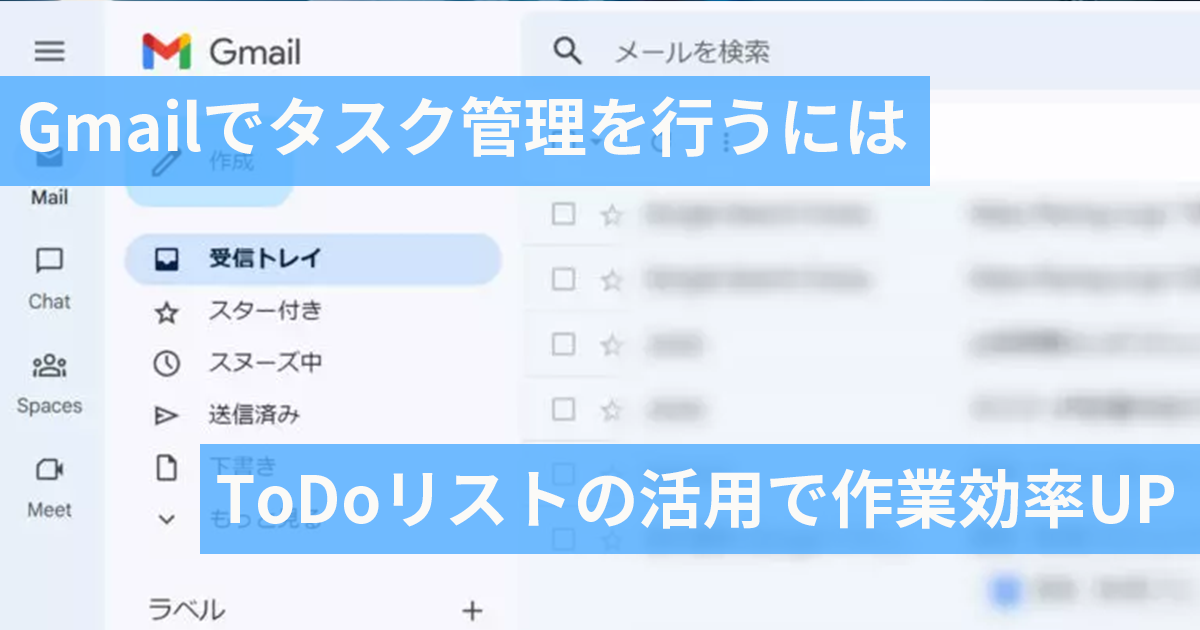
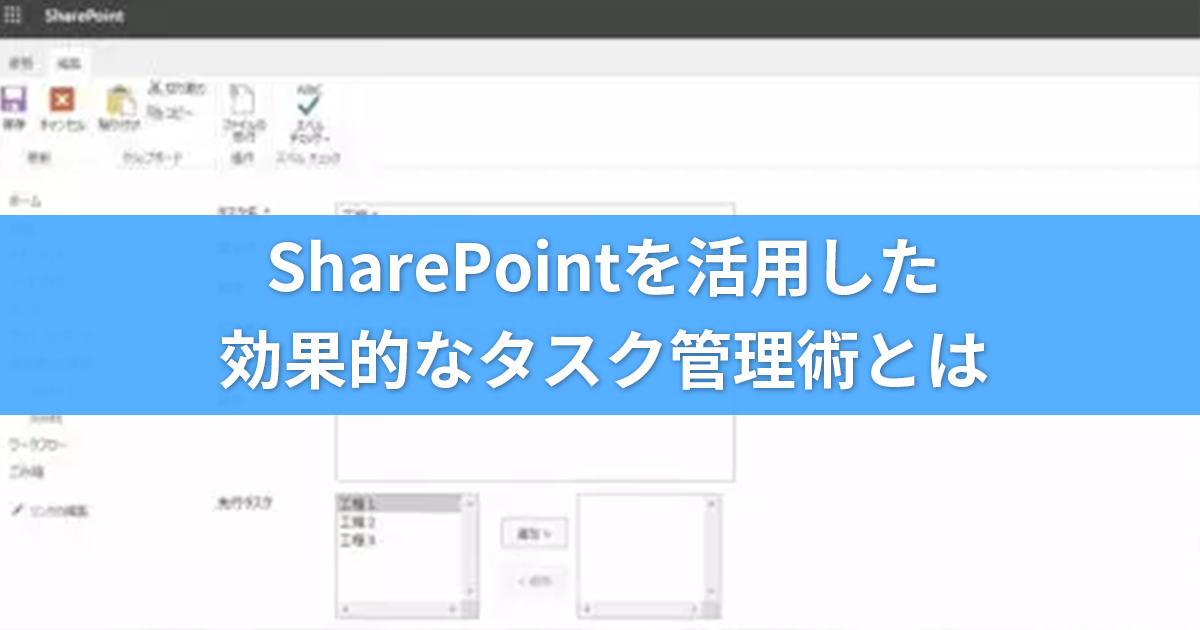



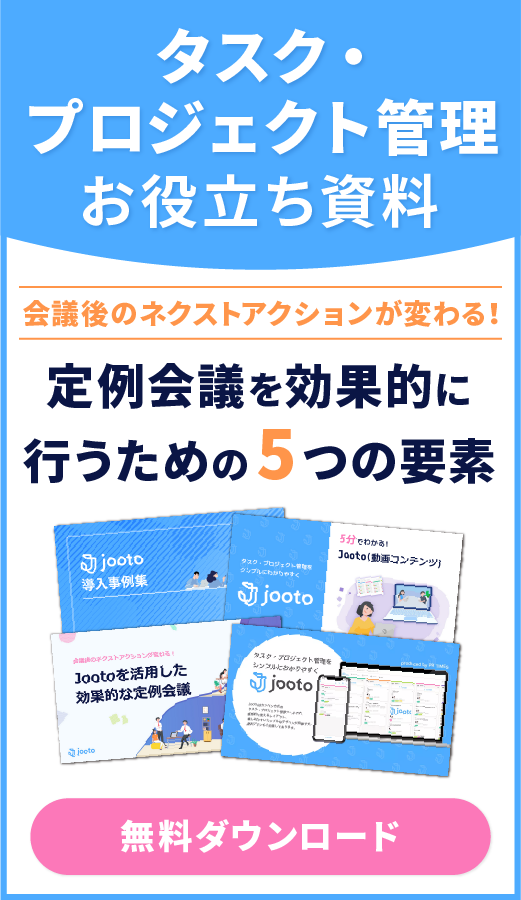
 © 2024 Jooto
© 2024 Jooto
Comments are closed.